亚马逊云服务(Amazon Web Services,AWS)作为全球领先的云计算平台,提供了丰富的云服务和解决方案,为个人开发者、初创企业和大型企业提供了强大的基础设施支持。而更为诱人的是,亚马逊云科技还提供了一系列免费使用的服务,让用户在不花一分钱的情况下体验云计算的强大功能。本文将带你一探亚马逊云的免费套餐,让你充分发挥云计算的潜力。
Amazon Elastic Compute Cloud (Amazon EC2) 在 Amazon Web Services (AWS) 云中提供按需、可扩展的计算能力。使用 Amazon EC2 可以降低硬件成本,以便您可以更快地开发和部署应用程序。您可以使用 Amazon EC2 根据需要启动任意数量的虚拟服务器、配置安全性和网络以及管理存储。您可以添加容量(纵向扩展)来处理计算量大的任务,例如每月或每年的流程,或网站流量的峰值。当使用量减少时,您可以再次减少容量(缩小规模)。
下图显示了部署在 Amazon Virtual Private Cloud (VPC) 中的 Amazon EC2 实例的基本架构。在此示例中,EC2 实例位于该区域的可用区内。EC2 实例通过安全组进行保护,该安全组是控制传入和传出流量的虚拟防火墙。私钥存储在本地计算机上,公钥存储在实例上。两个密钥都被指定为密钥对来证明用户的身份。在此场景中,实例由 Amazon EBS 卷支持。VPC 使用互联网网关与互联网进行通信。
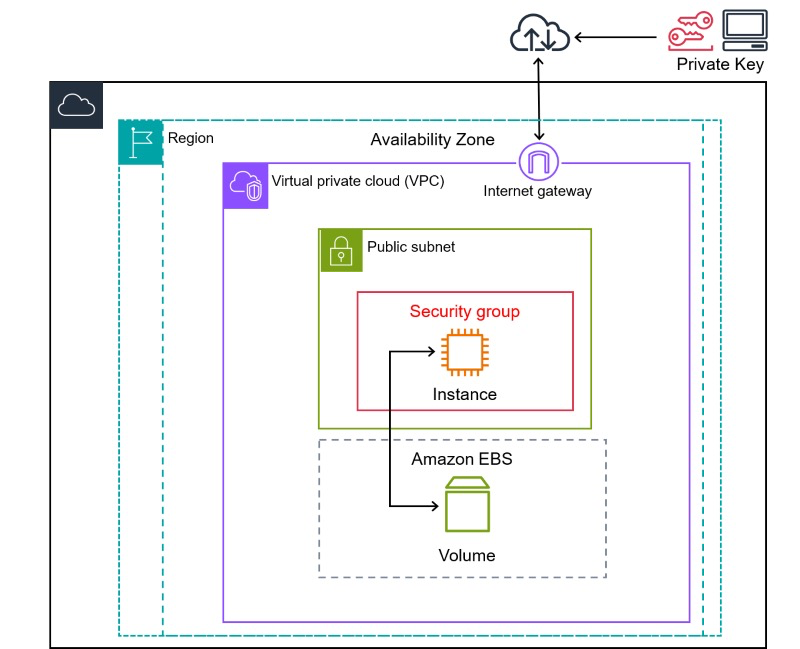
亚马逊EC2的特点
Amazon EC2 提供以下高级功能:
实例
亚马逊机器映像 (AMI)
为您的实例预配置模板,其中打包了服务器所需的组件(包括操作系统和附加软件)。
实例类型
适合您的实例的 CPU、内存、存储、网络容量和图形硬件的各种配置。
密钥对
保护您的实例的登录信息。亚马逊云科技存储公钥,您将私钥存储在安全的地方。
实例存储卷
用于在您停止、休眠或终止实例时删除的临时数据的存储卷。
亚马逊 EBS 卷
使用 Amazon Elastic Block Store (Amazon EBS) 为您的数据提供持久存储卷。
区域、可用区、本地区域、亚马逊云科技前哨站和 Wavelength 区域
您的资源(例如实例和 Amazon EBS 卷)的多个物理位置。
安全组
虚拟防火墙,允许您指定可以到达您的实例的协议、端口和源 IP 范围,以及您的实例可以连接的目标 IP 范围。
弹性IP地址
用于动态云计算的静态 IPv4 地址。
标签
您可以创建并分配给 Amazon EC2 资源的元数据。
虚拟私有云 (VPC)
您可以创建在逻辑上与亚马逊云科技云的其余部分隔离的虚拟网络。您可以选择将这些虚拟网络连接到您自己的网络。
免费使用Amazon EC2
使用本教程开始使用 Amazon Elastic Compute Cloud (Amazon EC2)。您将学习如何启动、连接和使用Linux实例。实例是亚马逊云科技云中的虚拟服务器。借助 Amazon EC2,您可以设置和配置实例上运行的操作系统和应用程序。
注册亚马逊云科技后,您可以使用AWS 免费套餐开始使用 Amazon EC2。如果您创建 AWS 账户的时间不到 12 个月,并且尚未超出 Amazon EC2 的免费套餐权益,则完成本教程无需花费任何费用,因为我们会帮助您选择免费套餐权益内的选项。否则,从启动实例到终止实例(这是本教程的最后一个任务),即使实例保持空闲状态,您也将产生标准 Amazon EC2 使用费(所以您需要时常监控自己的账户消费情况,我曾经因为自动扣费几百美元而注销了个账号)。
亚马逊云科技账号注册步骤:(请参考这篇文章:亚马逊云服务器使用命令安装WordPress教程)
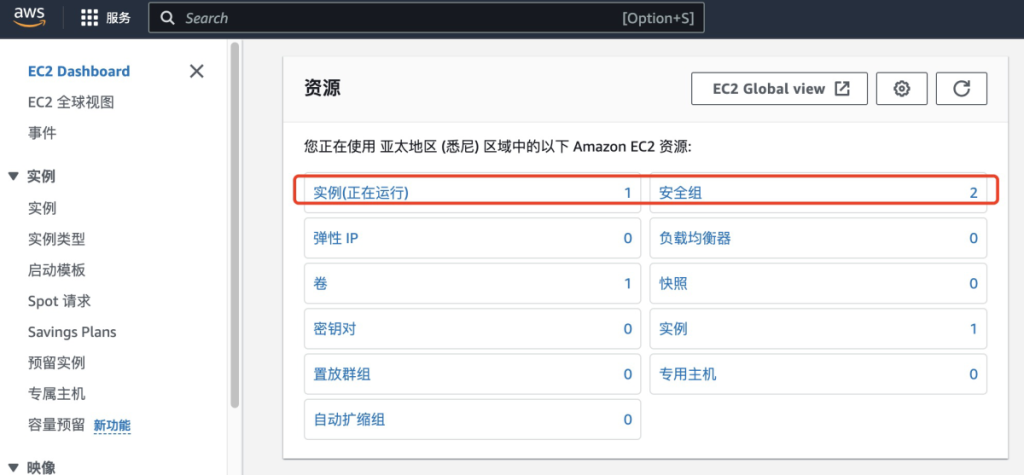
第1步:启动实例
- 打开 Amazon EC2 控制台 亚马逊云服务器。
- 在 EC2 控制台仪表板的启动实例框中,选择 启动实例。
- 在名称和标签下,为名称输入实例的描述性名称。
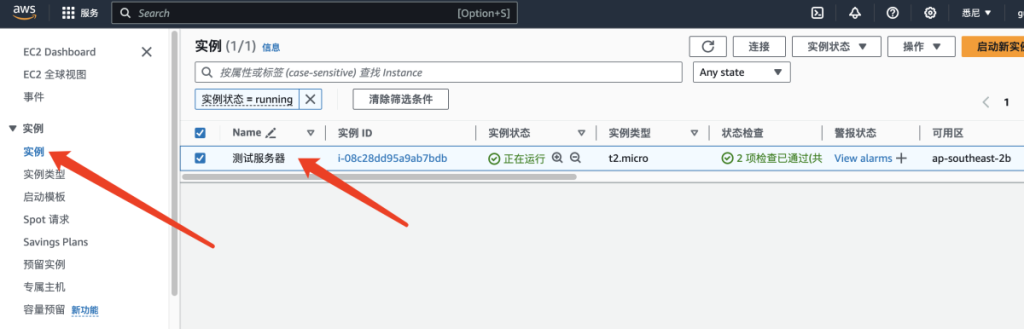
- 在应用程序和操作系统映像(Amazon 系统映像)下,执行以下操作:
- 选择快速启动,然后选择Amazon Linux。这是您的实例的操作系统 (OS)。
- 从Amazon 系统映像 (AMI)中,选择 Amazon Linux 2 的 HVM 版本。请注意,这些 AMI 被标记为符合免费套餐资格。Amazon 系统映像(AMI)是一种基本配置,可用作实例的模板。笔记AL2023 是 Amazon Linux 2 的后续版本。
- 在实例类型下,从实例类型 列表中,您可以选择实例的硬件配置。选择
t2.micro实例类型,默认选择。该t2.micro实例类型符合免费套餐的条件。在不可用的区域t2.micro,您可以使用t3.micro免费套餐下的实例。
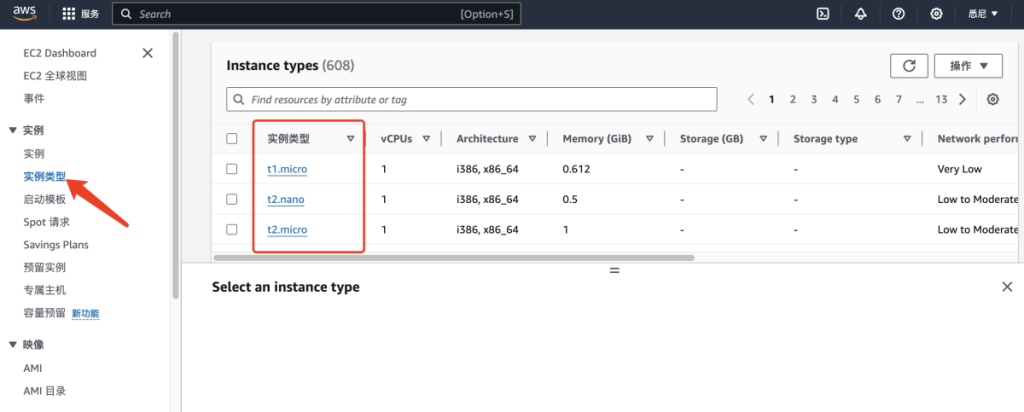
- 在密钥对(登录)下,对于密钥对名称,选择您在设置时创建的密钥对。警告不要选择在没有密钥对的情况下继续(不推荐)。如果您在没有密钥对的情况下启动实例,则无法连接到它。
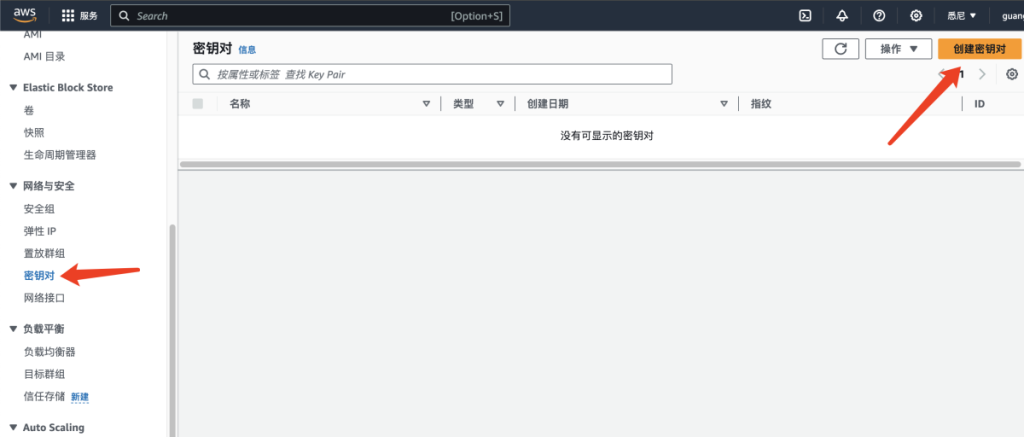
- 在网络设置旁边,选择 编辑。对于安全组名称,您将看到向导为您创建并选择了一个安全组。您可以使用此安全组,也可以选择您在使用以下步骤进行设置时创建的安全组:
- 选择选择现有安全组。
- 从通用安全组中,从现有安全组列表中选择您的安全组。
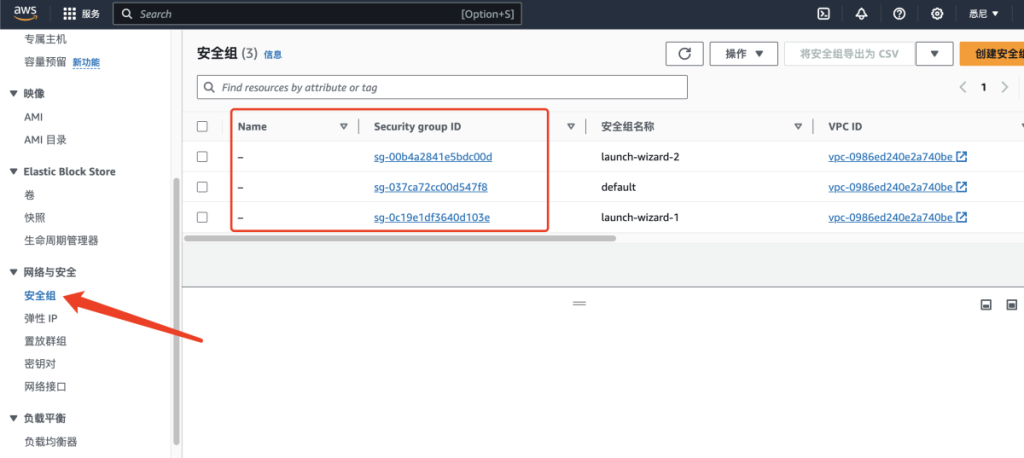
- 保留实例的其他配置设置的默认选择。
- 在“摘要”面板中查看实例配置的摘要,准备就绪后,选择“启动实例”。
- 确认页面让您知道您的实例正在启动。选择查看所有实例以关闭确认页面并返回到控制台。
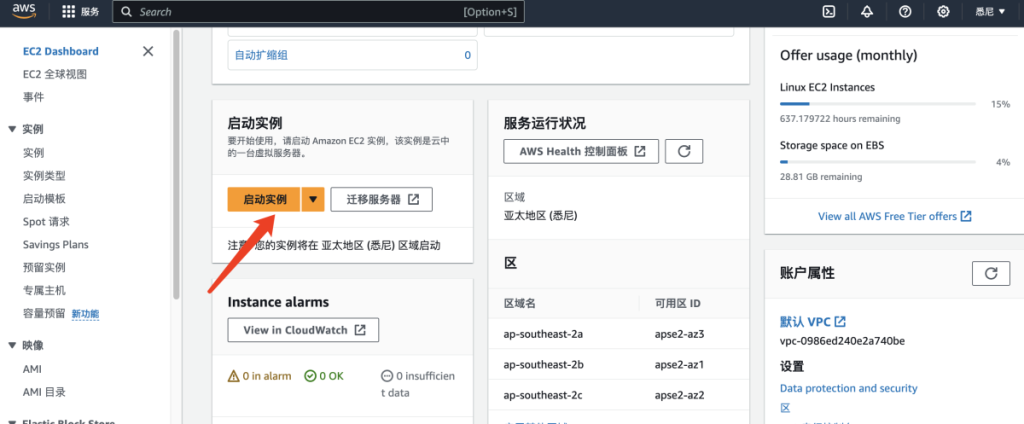
- 在实例屏幕上,您可以查看启动的状态。实例启动需要很短的时间。当您启动实例时,其初始状态为
pending。实例启动后,其状态更改为running并接收公共 DNS 名称。如果“公共 IPv4 DNS”列隐藏,请选择右上角的设置图标 ( ),打开“公共 IPv4 DNS”,然后选择“确认”。
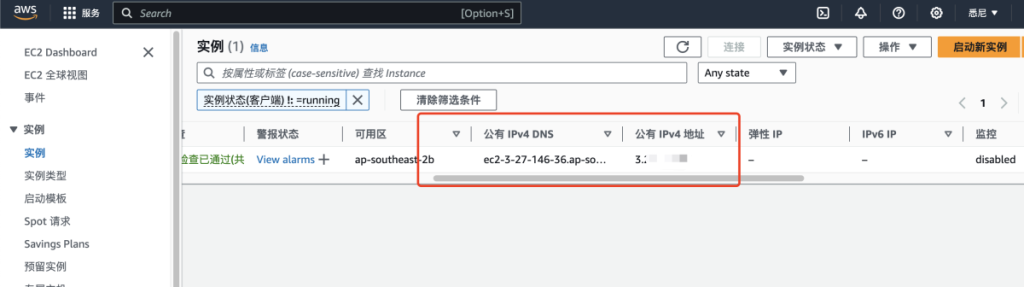
- 该实例可能需要几分钟时间才能准备好供您连接。检查您的实例是否已通过状态检查;您可以在“状态检查”列中查看此信息。
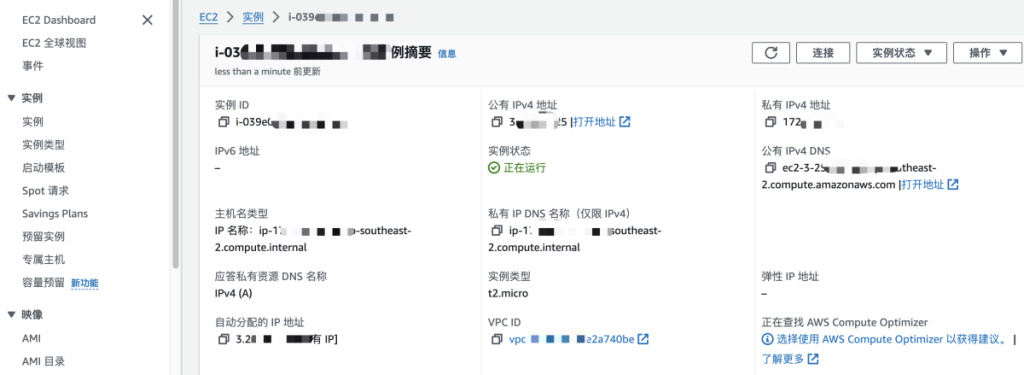
第 2 步:连接到您的实例
您无法连接到您的实例,除非您使用拥有该文件的密钥对启动它.pem,并且使用允许从您的计算机进行 SSH 访问的安全组启动它(这个是亚马逊云和国内云的差别,这个密钥要保存好,不然后面很麻烦)。
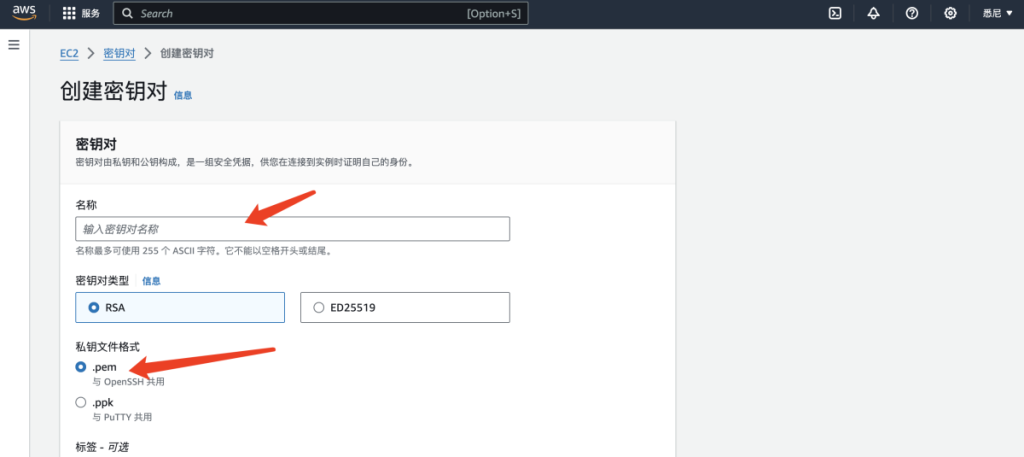
第 3 步:跟踪您的免费套餐使用情况
如果您成为亚马逊云科技客户不到 12 个月并且不超出免费套餐的使用限制,则可以免费使用 Amazon EC2。跟踪您的免费套餐使用情况以避免账单意外非常重要。如果您超出免费套餐限制,您将需要支付标准的即用即付费用。
- 在导航窗格中,选择EC2 仪表板。
- 找到EC2 免费套餐框(位于右上角,如下图)。
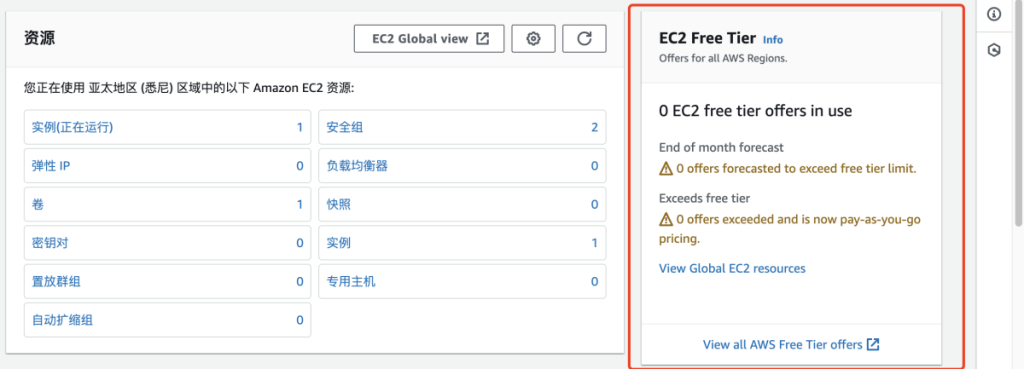
- 为了避免产生进一步的费用,请删除现在正在产生费用的任何资源,或者在超出免费套餐使用限制时将产生费用的资源。
- 有关删除实例的说明,请转到本教程的下一步。
- 要检查您在其他区域中是否有可能产生费用的资源,请在 EC2 免费套餐框中选择查看全局 EC2 资源以打开EC2 全局视图。
- 要查看 亚马逊云科技 免费套餐下所有 AWS 服务的资源使用情况,请在EC2 免费套餐框底部选择查看所有 AWS 免费套餐优惠。
- 在使用中的 EC2 免费套餐优惠下,请注意警告:
- 月末预测– 这警告您如果继续当前的使用模式,本月将产生费用。
- 超出免费套餐– 这警告您已超出免费套餐限制并且已经产生费用。
- 在“优惠使用情况(每月)”下,记下您对 Linux 实例、Windows 实例和 EBS 存储的使用情况。该百分比表示您本月使用了多少免费套餐限制。如果您的电量已达到 100%,则进一步使用将产生费用。笔记此信息仅在您创建实例后才会出现。但使用信息并非实时更新;每天更新3次。
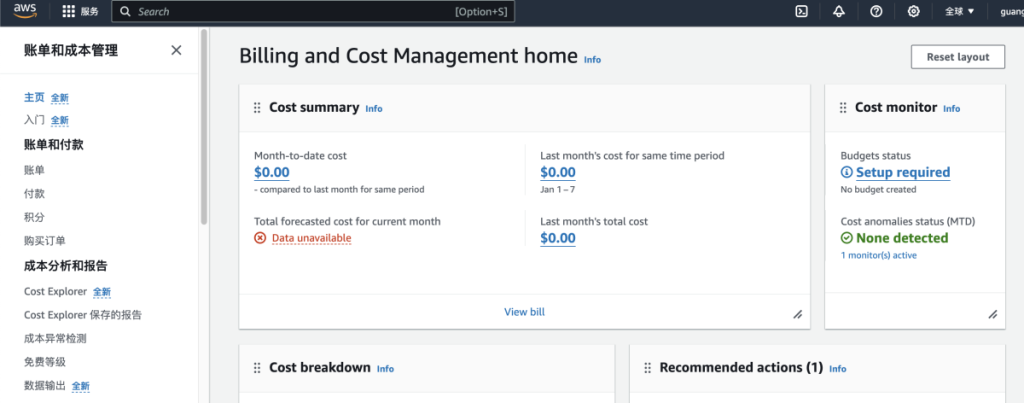
第 4 步:清理您的实例
如果您启动的实例不在AWS 免费套餐内,一旦实例状态更改为shutting down或,您将停止为该实例产生费用terminated。要保留您的实例以供日后使用但不会产生费用,您可以立即停止该实例,然后稍后再启动它。
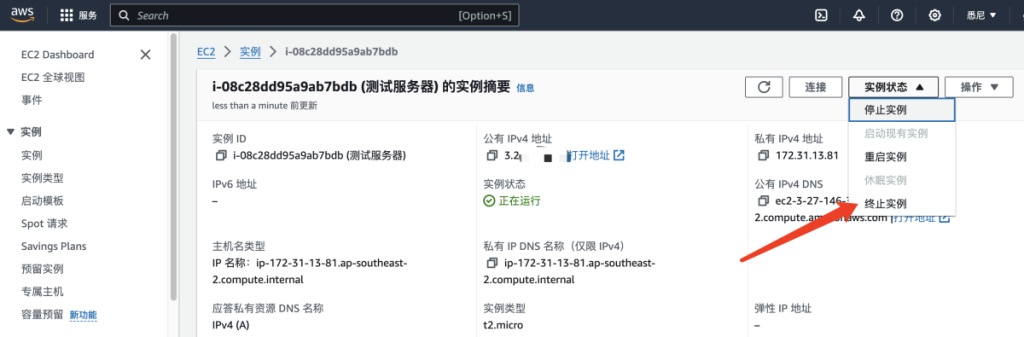
- 在导航窗格中,选择实例。在实例列表中,选择该实例。
- 选择实例状态,终止实例。
- 当提示确认时选择终止。Amazon EC2 关闭并终止您的实例。实例终止后,它会在控制台上保持可见状态一段时间,然后该条目会自动删除。您无法自行从控制台显示中删除已终止的实例。
如果你觉得本文对你有用,请收藏本站,以备不时之需。
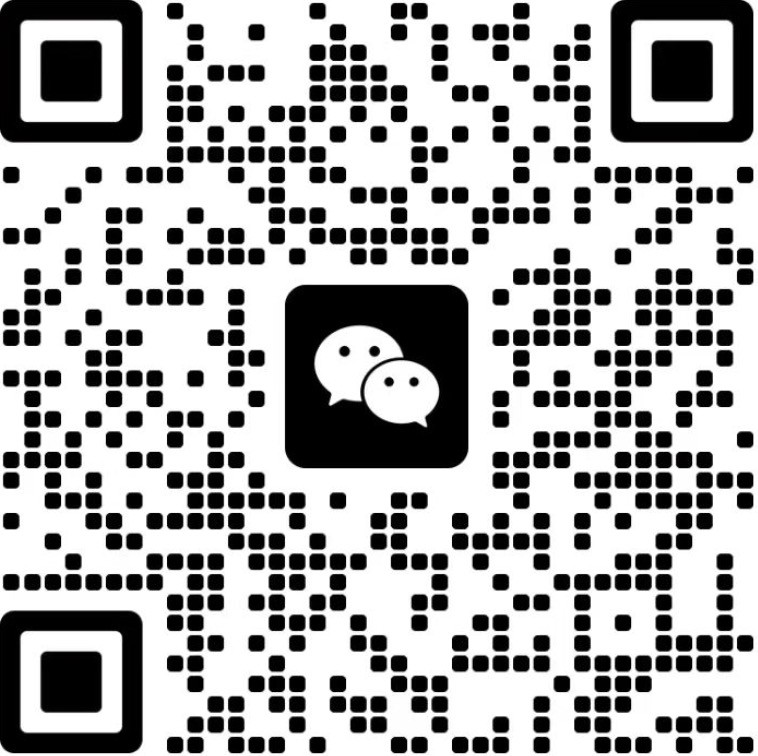




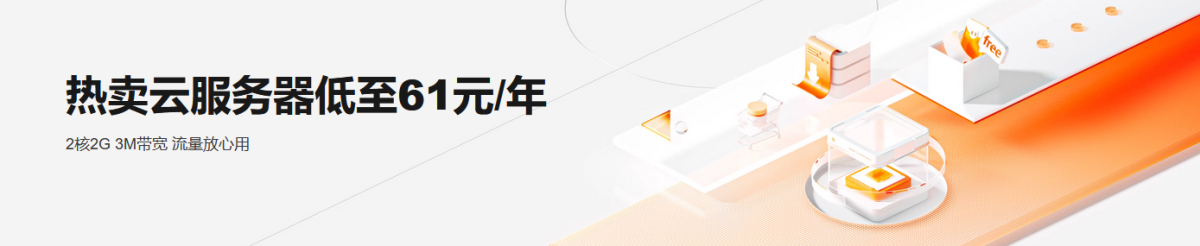
新疆伊犁州 1F
想搞一个去。
四川省成都市 B1
@ 姜辰Jcs.Moe 反正免费1年,随便折腾,顺带学习下各种技能
美国 2F
文章很不错,也欢迎博主访问我的技术blog